Google Search ConsoleのURL検査時のエラー解決方法
作成したばかりの記事を少しでも早くGoogle検索のインデックスに登録してもらうためにGoogle Search ConsoleのURL検査を使って記事のURLを登録しようとしたらエラー画面が表示されて登録できず困ってしまったが、解決方法が分かったので以下にメモ。
URL検査時のエラー画面と成功画面
URL検査時のエラー画面
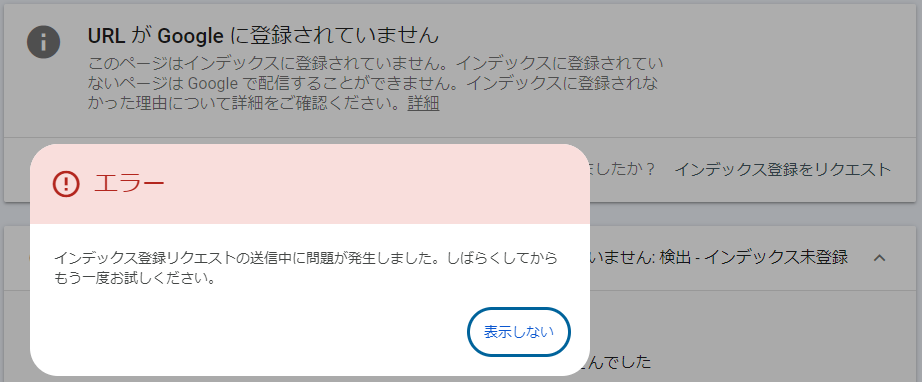
インデックス登録リクエストの送信中に問題が発生しました。しばらくしてからもう一度お試しください。
このメッセージの内容をそのまま信じて、数時間後、再度試しても解決しなかった。さらに3日ぐらい待っても解決しなかった。
URL検査時の成功画面
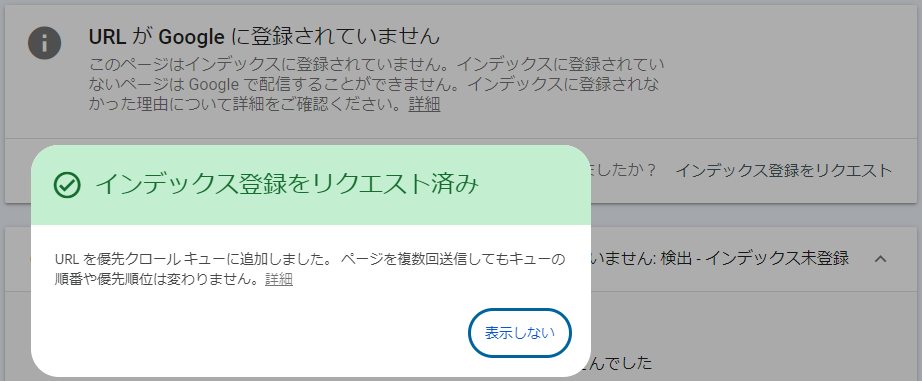
インデックス登録をリクエスト済み
URLを優先クロールキューに追加しました。ページを複数回送信してもキューの順番や優先順位は変わりません。
URL検査でインデックスの登録依頼をすると、本来はこのような成功画面が表示されないといけないが、この成功画面が表示されずに、3日ほど悩んでしまうこととなり、とても困っていたが、本日、偶然ではあるが、何とか解決方法が分かった。解決方法は少なくとも2つはある。(この記事を読んでくれている人は困っている人だと思うので、以下の解決方法が参考になれば幸いです。)
解決方法
解決方法1:別のブラウザで試してみる。
Google Search ConsoleはGoogleのサービスなのでGoogle Chromeを使うのが相性的に最高だろうと思って今までGoogle Chromeを使っていたのだけれど、Microsoft Edgeで試してみると、エラー画面が表示されず、URL検査に成功した。
私としては検索エンジン対策としてはGoogleだけでなく、Bingのことも気にしている。Microsoft BingのWebmaster ToolsはMicrosoftのサービスなのでMicrosoft Edgeを使うのが相性的に最高だろうと思って、普段使用するブラウザはGoogle Chromeに固定せず、Microsoft Edgeも同時に使用していたことが、別のブラウザで試してみることの発想に繋がったのだと思う。
解決方法2:ブラウザを閉じ、再度開きなおしてみる。
Google ChromeもMicrosoft Edgeも、現在はどちらもChromiumベースのブラウザであり、ブラウザの基礎技術は同じであろうから、Google Chromeではエラーが出るのにMicrosoft Edgeではエラーが出ない、という状況はおかしいように思った。こんな時は基本に立ち返り、いったんGoogle Chromeで開いているGoogle Search Consoleの画面(タブ)を閉じ、別タブでGoogle Search Consoleの画面を再度開き、Google Search Consoleの画面に入りなおしてみると、エラー画面が表示されず、URL検査に成功した。
ウェブサイトの動作で問題が生じた場合、ブラウザを開きなおす、ブラウザのキャッシュを削除してみる、ということは基本であったが忘れていた...。(なお、今回はブラウザのキャッシュ削除まではしていない。場合によってはキャッシュ削除も必要なのかも。)